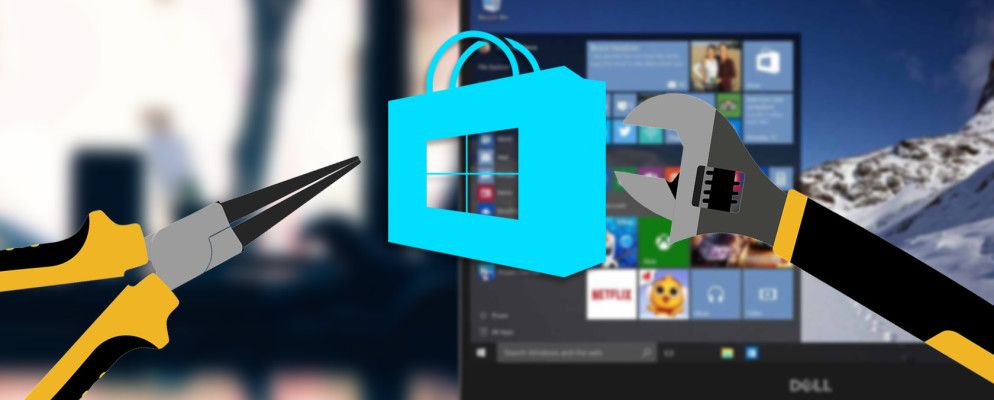Windows应用商店是下载和购买适用于Windows 10的Web应用程序和桌面软件的中心。您在打开应用商店或其中一个应用程序时是否遇到问题?不用担心,这是一个普遍的问题,我们已经整理出步骤来帮助您解决问题。
您可能会遇到的许多错误都无法帮助您找到解决方案。实际上,遇到特定错误并不意味着有特定解决方案。这就是为什么我们建议按顺序浏览此列表,直到解决您的问题。
如果您有自己的修复要与我们分享,请在下面的评论部分告诉我们。
可以通过重置Windows Store及其应用程序来解决许多问题。 Windows 10首次启动时,在标准用户界面中尚无法执行此操作。但是,Microsoft通过“周年更新"对此问题进行了纠正,您现在可以在系统设置内重置应用。
首先,关闭商店和/或打开的应用。按 Windows键+ I 打开“设置",然后导航至系统>应用和功能。单击引起问题的应用程序(请注意,商店被归类为应用程序),然后单击高级选项。

现在单击 >重置。将会弹出警告消息,告知您继续操作将删除应用程序的数据,包括首选项和登录详细信息。再次点击重置。然后,按钮旁边会出现一个选中标记,表明它已完成。
最后,打开有问题的应用程序,看看您的错误是否已解决。如果没有,请尝试下面列出的一些方法。
2。 Windows Store应用程序疑难解答程序
无论应用程序有什么问题,值得运行内置的疑难解答程序以查看它是否可以确定问题并自动解决。
首先,请执行系统会搜索问题排查,然后选择相关结果。然后从左侧菜单中点击查看全部。从列表中单击 Windows Store应用程序。

这将打开一个新窗口。点击高级,并确保选中自动应用修复。点击下一步。该疑难解答程序将尝试检测任何问题,并为您提供解决方案。
最后,您会被告知已应用了修复程序或疑难解答无法识别问题。如果您想进一步了解哪些问题可以修复,请单击查看详细信息。
3。检查您的时区
这听起来很奇怪,但是如果您在系统上没有设置正确的时区,则可能导致商店无法打开。要进行检查,请右键单击任务栏上的时间,然后选择调整日期/时间。

建议您同时滑动两个 Set自动设置时间,并将自动设置时区设置为打开,以便系统自行处理。但是,如果显示的时间不正确,请将两者均滑至关闭,然后单击更改。这样您可以手动设置时间。保存所有更改,然后尝试再次打开商店。
4。重新安装并重新注册应用程序
该解决方案可以解决各种问题,包括“此应用程序无法打开"和“此应用程序的试用期已过"之类的错误。
以下命令将重新安装并重新注册所有用户帐户中的所有应用程序。不过请注意,它不会重新安装您先前删除的应用程序。

首先,对系统 powershell 进行系统搜索。然后右键单击相关结果,然后选择以管理员身份运行。在UAC提示上单击是。
复制以下命令,然后使用 Ctrl + V 将其粘贴到PowerShell中。然后按 Enter 。
Get-AppXPackage -AllUsers | Foreach {Add-AppxPackage -DisableDevelopmentMode -Register "$($_.InstallLocation)\AppXManifest.xml"}该过程将运行。完成后,再次打开有问题的应用程序,它们应该会按预期运行。
5。清除商店缓存
清除商店的缓存可以解决各种不同的问题,通常是与安装或更新应用程序有关的问题。
请按照以下过程清除由以下商店提供的默认应用程序的缓存:微软。操作简单,不会更改帐户设置或删除任何应用程序。

按 Windows键+ R 打开运行并输入 wsreset.exe ,然后点击确定。将打开一个命令提示符窗口,其中没有任何内容。别担心,这是故意的。该过程完成后,窗口将自动关闭,此时您可以查看问题是否已解决。
如果您在使用第三方提供的应用程序时遇到问题,例如
按 Windows键+ X ,然后选择命令提示符(Admin)。输入以下命令:
wmic useraccount get name,sid这将为您提供系统上所有用户帐户及其各自的安全标识符(SID)的列表。记下您在商店或应用程序中遇到问题的帐户的SID。

按 Windows键+ R 打开运行,输入 regedit ,然后单击确定。这将打开注册表编辑器-仔细执行以下步骤,因为注册表中不正确的编辑可能很危险。使用左侧文件夹导航,移至以下位置:
HKEY_LOCAL_MACHINE\SOFTWARE\Microsoft\Windows\CurrentVersion\Appx\AppxAllUserStore在左侧窗格中,右键单击在您之前记下的SID键上。点击删除,然后点击是进行确认。现在,重新启动计算机,看看问题是否解决。
商店已解决
希望上述解决方案之一已解决Windows 10应用商店或其应用程序的问题。如果不是这样,您可能要考虑创建一个新的用户帐户,这可以帮助您解决根深蒂固的Windows问题。
如果您要在Windows应用商店中查找更多提示,请查看有关以下内容的指南如何从系统中清除过时的软件。
这些解决方案是否有助于解决您的错误?您是否有自己要共享的故障排除步骤?
标签: 计算机维护 故障排除 Windows 10 Windows应用商店